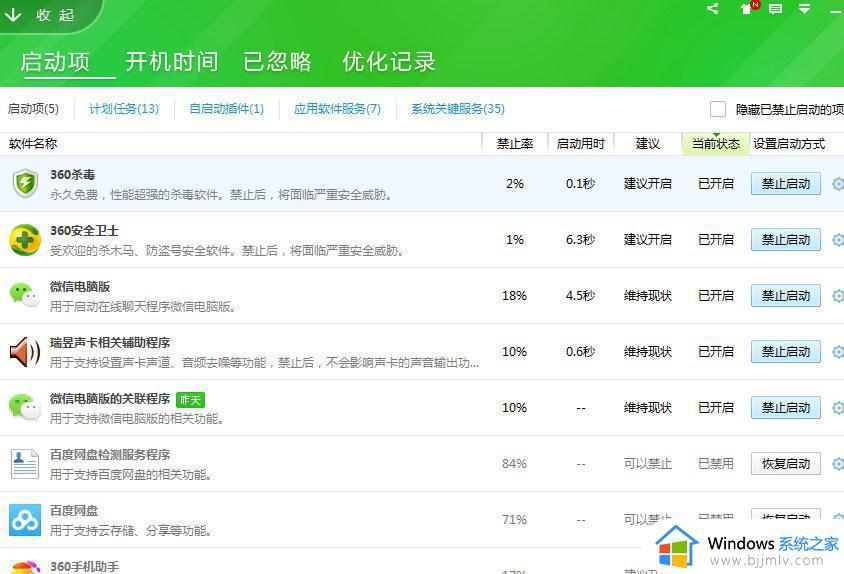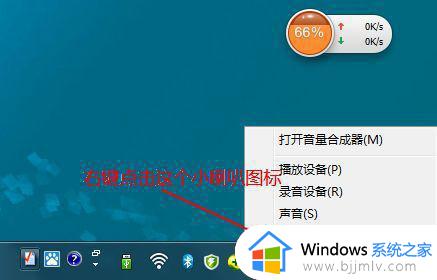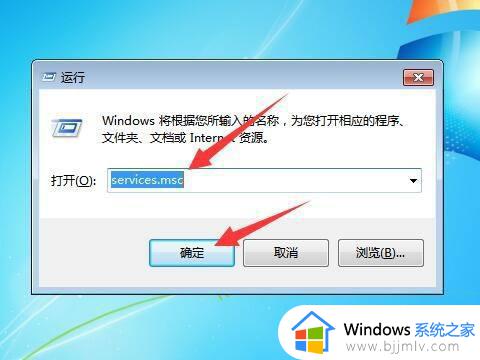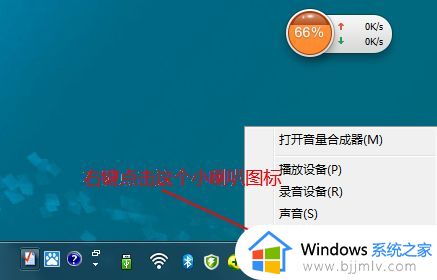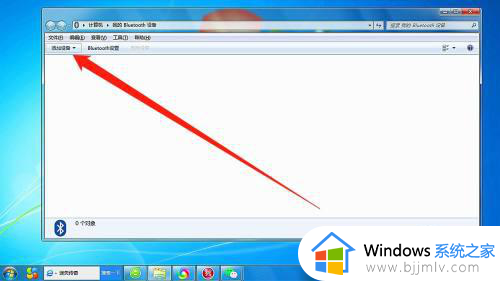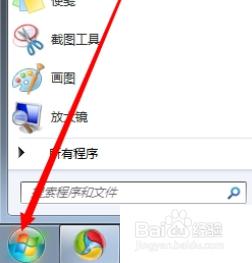win7笔记本连接蓝牙音箱没声音怎么办 win7笔记本连蓝牙音箱没有声音修复方法
更新时间:2022-12-14 10:53:32作者:runxin
虽然日常使用的win7笔记本电脑自带有扬声器功能,无需外接音箱设备就能够正常外放声音,可是有些用户为了提高音量,就选择给win7笔记本电脑连接蓝牙音箱设备,然而却一直没有声音出现,对此win7笔记本连接蓝牙音箱没声音怎么办呢?下面小编就来教大家win7笔记本连蓝牙音箱没有声音修复方法。
具体方法:
1、首先用户鼠标右键点击任务栏右侧的音量图标打开菜单,如图所示;
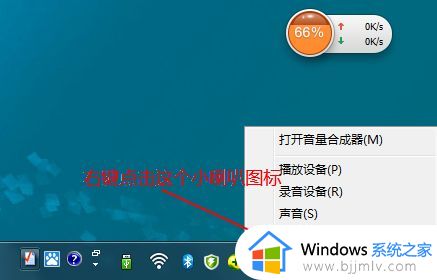
2、在打开的菜单中选择“播放设备”选项,如图所示;
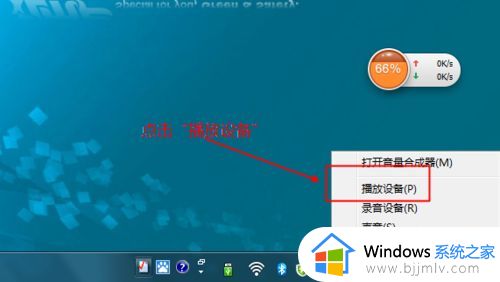
3、打开声音窗口后,点击选中名字中没有带“Bluetooth”的“扬声器”,之后下方的选项由灰色变为黑色;
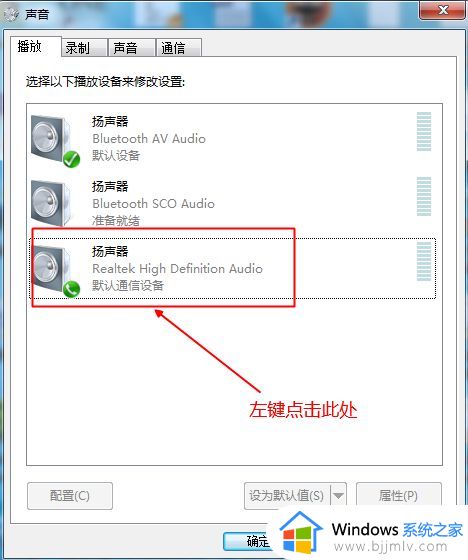
4、点击下方的“设为默认值”,然后点击“确定”。
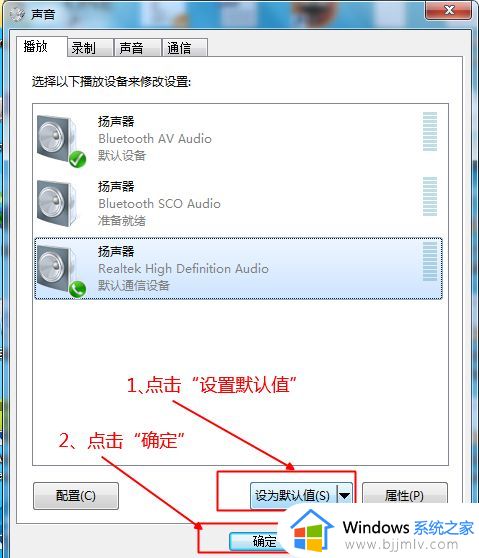
上述就是小编告诉大家的win7笔记本连蓝牙音箱没有声音修复方法了,有遇到相同问题的用户可参考本文中介绍的步骤来进行修复,希望能够对大家有所帮助。